随心所梦之DW行为篇--行为详解(1)
作者:纯净水 来源:yesky
在本节中我们将详细讲解各动作的用法,只要你能边学边用,就会做出令人难以置信的效果来。为了节约篇幅,我们的例子都没有引用太多的功能,做到尽量言简意赅。
Call
JavaScript(调用 JavaScript )
调用 JavaScript
是使选中的物件具有可执行的能力。方法:
1、选取物件,并打开 Behaviors inspector
。
2、在 Behaviors inspector 窗口中点击“ + ”号,打开下拉选单。在其中选择“ Call
JavaScript ”动作。
3、在打开的窗口中录入 JavaScript 语句或变量。我们可以录入:
window.close()
4、点击确定退出对话框。并确认其缺省事件值为“OnClick”。
5、F12预览一下,当我们点击按按钮时,浏览器会自动关闭。
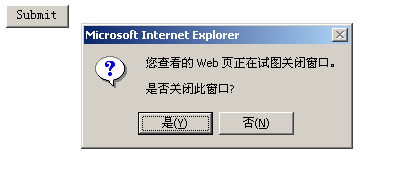
Change Property
(改变属性)
使用本功能可以动态改变物件的属性,从而响应用户的动作,产生交互操作的效果。我们以动态改变一个层的背景色为例说明这个功能的用法:
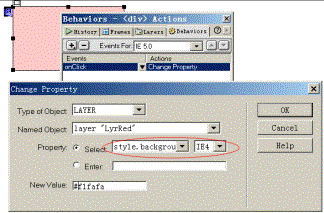
1、选择在网页中己存在的一个层,假定它的名称为: LyrRed 。
2、在 Behaviors
inspector 窗口中点击“ + ”号,打开下拉选单。在其中选择“ Change Property
”动作。
3、这时将弹出一个对话框,如图修改其属。注意,只有当你选择了正确的目标浏览器时,这个效果才能正确显示出来。对于不熟悉语言的读者来说,这个动作是较难掌握的。
4、本例子是当用户用鼠标点击层时,层的背景色变为我们定义的:
#f1fafa 颜色。
Check Browser(检查目标浏览器)
正如我们所知道的,两大有着各自个性化标准的浏览器给网页制作人员带来了很大的麻烦,当我们不知道用户是使用何种浏览器访问我们的网站时,就不得不得罪其中的一种浏览器用户。使用
Check
Browser功能就可以智能地检测对方的浏览器类型及版本。为了实现智能检测用户浏览器类型并适当引入为不同浏览器所设计的页面,我们进行如下操作:
1、首先做好两个分别为
IE 、 Navigator 优化的页面,存盘为: 4IE.HTML 、 4NN.HTML
,以备下一步调用。
2、由于本项功能是在页面加载时( onload )进行 ,
相对应的物件就是页面本身
$#@60;body$#@62;,所以在进行下一步操作之前并不一定非要选择
$#@60;body$#@62;,系统默认值是指向整个页面的。
3、打开 Behavior inspector
,并选点“ ”按键,在下拉菜单中选择 Check
Browser。这时会打开一个对话框,要求您进行适当的设置。如图设置参数,注意在这里就使用到了前面己建好的两个页面。
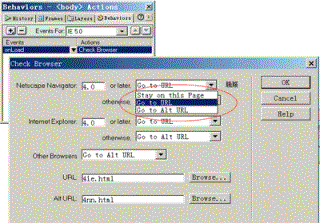
其中我们需要用逻辑思维进行跳转设置,学过程序的读者会觉得很轻松,“ Stay on this
page”的意思是不进行任何操作,一般我们都是选取“ Goto URL”跳至首选地址或“ Go to Alt
URL”跳至次要地址。
4、点击“ ”,回到 Behavior inspector,确认事件项中为“;
”,可以预览了。
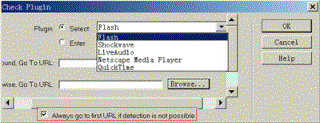
Check Plugin 检查插件
虽然现在利用 FLASH
的主页越来越多,但并不是所有的用户都能在自己的浏览器上观看到效果,因为播放FLASH、SHOCKWAVE
等第三方多媒体程序时是需要使用适当的浏览器插件的。为了照顾不同的用户,也使得网站更具有人性化的特点,我们可以利用“检查插件”这一功能自动把不具备播放条件的用户引导到非FLASH
版本页面中去。
1、首先做好两个分别为含有 FLASH 的页面和不含有 FLASH 文件的页面,存盘为:
flash.htm 、 noflash.htm ,以备下一步调用。
2、同上例一样,本例中仍不需选中任何物件,直接打开
Behavior inspector,并选点“ + ”按键,在下拉菜单中选择 Check Plugin
。
3、如图所示进行参数设置:在简体中文版的操作系统中,这个对话框会出现显示不全的毛病,不过只要你按项来填写,滚动条还是可以工作的。注意,要选中对话框下面的“
Always go to first URL if detection is not possible
”。
4、本功能除了可以检测 FLASH 插件外,还可以检测: Shockwave, LiveAudio,
Netscape media player, QuickTime。由于 Flash 5己经出版,大家还可以到
MacroMedia的网站上去扩充本项的功能。当然,如果你的程序足够厉害的话,也可以自行改造一个。这将在以后的课中涉及到。
5、点击“
”,回到 Behavior inspector,确认事件项中为“; ”,可以存盘预览了。
Control
Shockwave or Flash (控制 FLASH)
使用本功能可以手工控制嵌入文档中的 FALSH
或 SHOCKWAVE 。 DreamWeaver 对同属本公司出品的 FLASH 格式在控制上有极大优势,我们不需要在 FLASH
动画中做出诸如“停止”、“播放”、“回放”、“转至”等功能控制,在后期的
中设置显得更富定制性。
1、在这个例子中我们以 FLASH 动画为例,至于 SHOCKWAVE
的操作方法大同小异。首先做好一个 FLASH 动画,存盘为: flash.swf ,以备下一步调用。使用菜单中的插入媒体命令插入
FLASH 动画,并且一定要为其命名,我们在属性面板中录入: CotrlFls
2、选中这个 FLASH
物件,直接打开 Behavior inspector ,并选点“ ”按键,在下拉菜单中选择
。
3、在弹出的对话框中选择“停止”、“播放”、“回放”、“转至”控制命令即可以了。
Drag Layer (拖动层)
此功能可以让浏览者在浏览器中拖动己有的层,常见的拼盘游戏、网络试题等都是使用了此功能。在
DeramWeaver的姐妹篇 coursebuilder中强化了这个功能并将其制成了功用更为强大模板,在此我们只介绍单纯利用
DreamWeaver来完成拖动层的实现。
1、在网页中加入一个层(诸如此类的简单动作在以后的说明中不再详述)。使用加入图片或者改变背颜色的方法使得此层清楚可见。
2、因为用户在拖动层以前这个行为必须在之前被执行,所以最好让此层在
BODY 中并且使用 onload 属性。同样直接打开 Behavior inspector ,并选点“ ”按键,在下拉菜单中选择
Drag
Layer。
3、在弹出的对话框中按要求定制。我们可以令此层只在水平或者垂直方向上移动,也可以令其在任意方向移动。使用“
Get Current Position”可以讯速得到当前层在网页中的位置座标。
4、如果你不愿意使用 Onload
事件,也可以使用 OnMouseOver 事件,但之前你必须在层中设置一个空链接并以 OnMouseOver 事件来触发 Drag
Layer ,有能力的读者可以自行尝试。
Go To URL
(在窗口中打开链接)
使用本功能可以轻松实现在窗口中打开链接的功能。由于操作过程与前面的例子相似,十分简单,在此不做详述。值得注意的是在框架结构的网页中一定要养成为各框架命名的习惯,否则此功能无法正确实现。
Jump
Menu & Jump Menu Go
使用此功能可以控制跳转菜单的定制,实际等于双击页面的中跳转菜单。此功能操作简便,在此不做详述。
Open
Browser Window
(定制窗口)
使用本功能可以定制打开窗口的大小、命名、是否有工具栏、是否有地址栏等属性。灵活使用本功能,可以得到意想不到的屏幕效果。
我们利用点击按钮打开一个无边框、无工具栏的窗口为例。先准备一个
文件,取名为 show.htm ,插入一个按钮并使其链接指向这个页面。
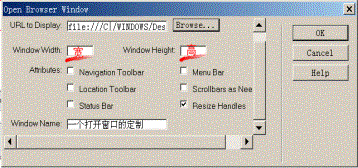
1、我们利用点击按钮打开一个无边框、无工具栏的窗口为例。先准备一个HTML 文件,取名为show.htm
,插入一个按钮并使其链接指向这个页面。
2、选取按钮物件,并打开 Behaviors inspector 。在
Behaviors inspector 窗口中点击“ + ”号,打开下拉选单。在其中选择“ Open Browser Window
”动作。
3、在弹出的窗口中,如图所示,在 width 与 Height
中分别录入要打开窗口的宽与高。在属性一项中可选取:导航栏、菜单、地址栏、滚动条、状态栏等等。在 Windows
name中设置打开窗口的名字。
4、点击确定,存盘预览。
|